Ako nasnímať fotografiu v Skype, nainštalovať ju ako avatar alebo ju odstrániť
- 2513
- 703
- Zdenko Mamojka
Ak chcete urobiť fotografiu v Skype, potrebujete webovú kameru. Tento obrázok je možné umiestniť na avatar. Nie je potrebné hľadať vhodné obrázky na počítači, vyhodiť ich z telefónu alebo ich stiahnuť zo sociálnych sietí. Nebudete potrebovať ani fotoaparát. Vytvorte sériu záberov v Skype. „Extra“ obrázky sa dajú ľahko vymazať. Počas video konferencie môžete tiež odfotiť. Takže uložíte obrázok partnera, s ktorým komunikujete vo videohovorom Skype.
![]()
Prostredníctvom parametrov
Najskôr pripojte webovú kameru. Ak ho používate prvýkrát, systém musí určiť svoj model a nájsť vhodného ovládača.
UserPic môžete zmeniť niekoľkými spôsobmi. Najprv - prostredníctvom parametrov.
- Spustiť Skype.
- Menu „Nástroje“ „Nastavenia“.
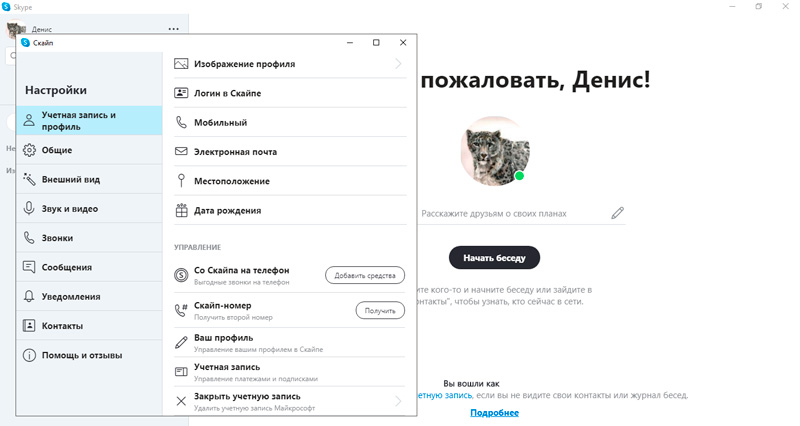
- Sekcia „Základ“.
- Tab „Video“.
- V zozname „Vyberte webovú kameru“ Označte zariadenie, z ktorého budete fotiť. Ak zariadenie funguje, objaví sa obrázok z „webu“.
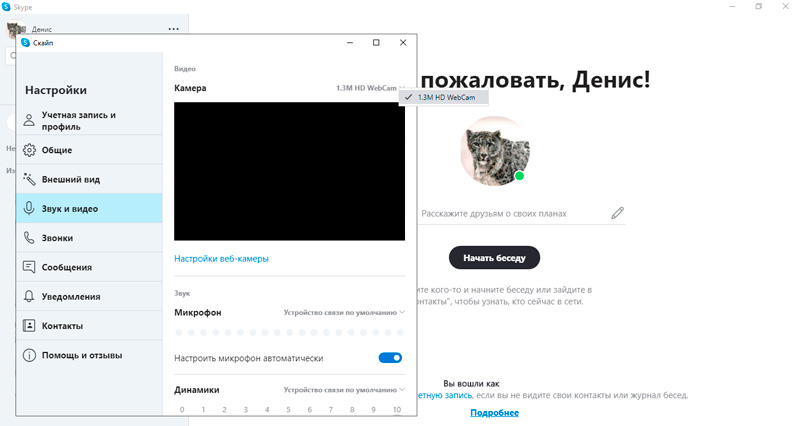
- Ak chcete vložiť fotografiu do Skype, kliknite na tlačidlo „Zmeňte Avatar“.
- K dispozícii bude aj vysielanie z fotoaparátu.
- Tlačidlo „Odfoťte“.
- S pomocou posúvača môžete obrázok priblížiť.
- Rám zostane, ak ho vložíte na avatar. Výsledky „medziprodukt“ zmiznú. Ak máte dobrú fotografiu, nestreľujte nové. Kliknite na „Použite Avatar“. Takže to bude nielen v profile, ale aj v stĺpci „Predchádzajúce fotografie“. Stále ho môžete usporiadať, ak existuje lepší obrázok.
- Ak vložíte kurzor do tohto stĺpca, vedľa obrázka sa objaví kríž. Je potrebný na odstránenie uložených obrázkov.
Ak je počítač nainštalovaný spoločnosťou Skype z Microsoft Store, môžete do nej vložiť fotografiu podobne. Jediný rozdiel je v tom, že sa spustí štandardná aplikácia fotoaparátu, v ktorej môžete podrobnejšie upraviť gamut, kontrast a jas obrazu. Je to relevantné iba pre Windows 10 (s výnimkou redaktorov LTSB, LTSC, v ktorých nie je k dispozícii obchod Microsoft).
Prostredníctvom osobných údajov
Ak chcete inštalovať fotografiu do Skype z časti „Osobné údaje“, musíte vykonať nasledujúce:
- Kliknite na riadok s vaším používateľským menom (v ľavej hornej časti rozhrania programu).
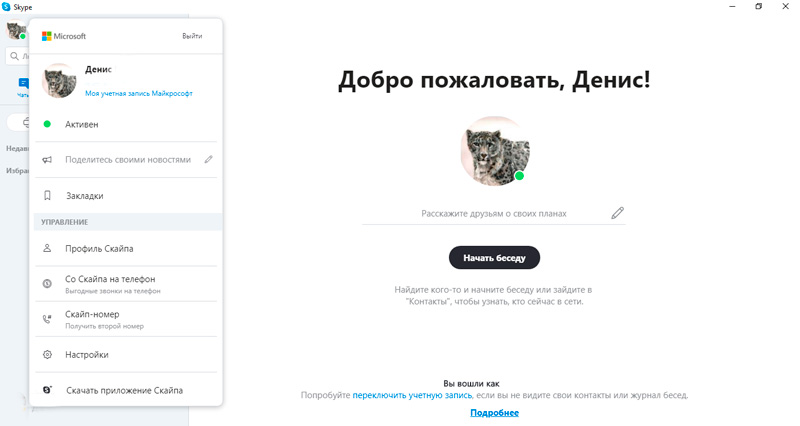
- Vyberte „môj účet Microsoft“.
- Stránka webového prehľadávača s nastaveniami účtu sa otvorí. Tam musíte zvoliť „Zmeňte profil“.
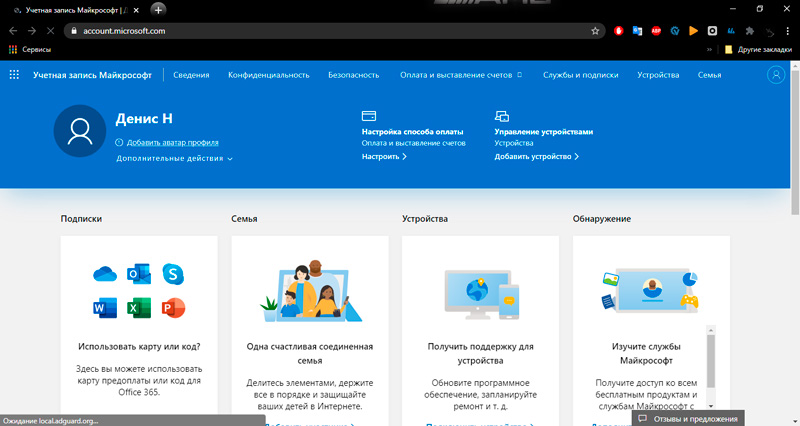
- Kliknite na obrázok Avatar a vyberte „Stiahnutie“.
- Uveďte umiestnenie požadovaného obrázka.
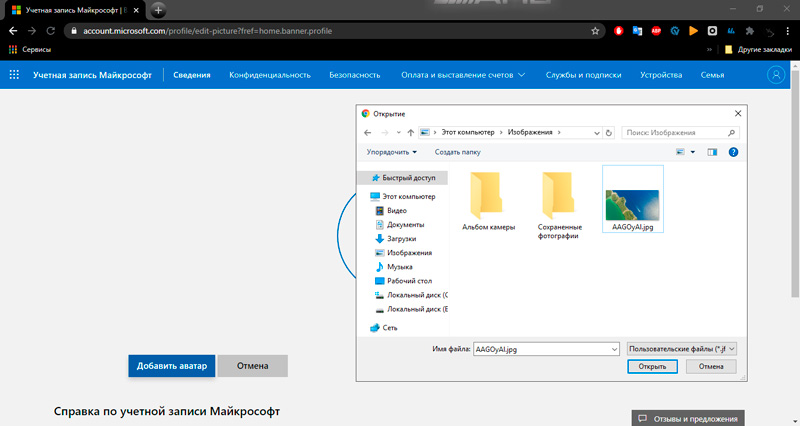
Môžete tiež odfotiť fotografiu na jeho použitie ako avatar, ale iba prehliadač musí poskytnúť povolenie na používanie webovej kamery (v predvolenom nastavení je prístup zablokovaný, aby sa chránil dôvernosť používateľa).
Nastavenia obrázkov
Dôležitý. Grafické súbory v Skype nie je možné upraviť. Nainštalujte filter alebo si vytvorte retušnú miestnosť, buď nebude fungovať. Môžete len odstrániť fotografiu „neúspešnej“.Ale ak nie ste spokojní s gama, kontrastom, jasnosťou a ďalšími parametrami, vyberte ich sami.
- Menu „Nástroje“ - „Nastavenia“.
- Sekcia „Všeobecná“ - „Video“.
- Tlačidlo „Nastavenia webovej kamery“.
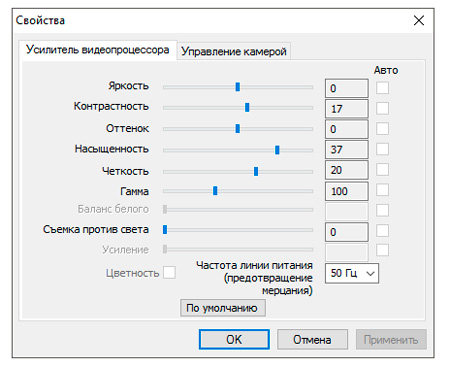
- Tam môžete zmeniť gamut, vyváženie bielej, jas, kontrast, jasnosť. Toto sú parametre celého vysielania, nie samostatný obrázok.
Je potrebné zvážiť, že tieto nastavenia budú k dispozícii iba vtedy, ak ich podporuje ovládač nainštalovanej webovej kamery. Niekedy nemôžete získať prístup cez Skype a parametre obrazu sú upravené iba prostredníctvom „ovládacieho panela“ systému Windows.
Foto partnera
Môžete fotografovať v Skype nielen sebe, ale aj vpredom vo videorozhovoroch. Funkcia je vhodná, ak chcete zachytiť nejaký bod vysielania. Je pravda, že kvalita konečného obrázka je dosť nízka. V každom prípade môžete fotografovať prostredníctvom Skype. Vykonáva sa takto:
- Zavolajte predplatiteľa.
- Požiadajte ho, aby zapol video vysielanie.
- V okne hovoru kliknite na ikonu „+“ (plus). Ak to nie je viditeľné, kliknite na spodný panel - zobrazí sa ponuka.
- Bod „Vyfotografujte“.
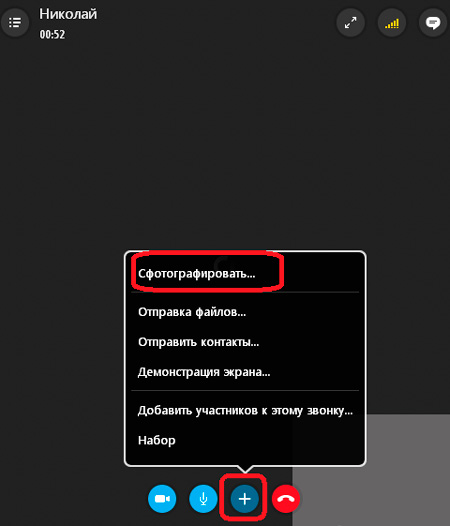
- Obrázok sa uloží do používateľských dokumentov. Skype nebude môcť tieto obrázky prezerať alebo vymazať. Vo videohovoru môžete fotografovať iba. Ak chcete pracovať s zábermi, použite grafické editory.
Pracujte s fotografiami
Môžete sa zbaviť starých používateľov.
- Prejdite na nastavenia Avatar.
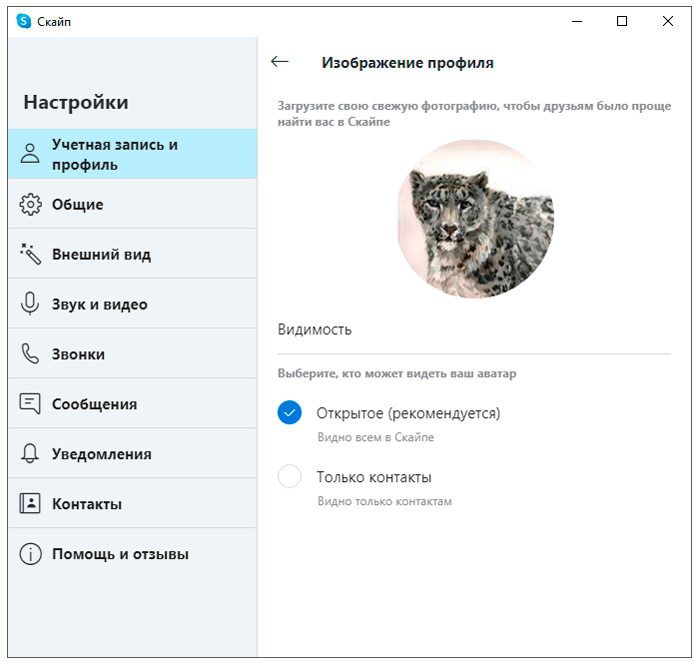
- V bloku „Predchádzajúce fotografie“ sú obrázky, ktoré ste vložili do profilu.
- Ak je ich veľa, je lepšie odstrániť zbytočné. Koniec koncov, zaujmú miesto na disku.
- Ak chcete vymazať fotografie zo Skype, prineste na ňu kurzor myši a kliknite na objavený kríž.
Uložené userPiks a obrázky z videozáznamu sú v C: \ Users \ [Pol-user Name] \ Appdata \ roaming \ Skype. Priečinok „Používatelia“ môže mať anglický názov - používatelia. Ak je systém nainštalovaný na inom disku, vyhľadajte na ňom súbory.
- Otvorte tento adresár.
- Prejdite do katalógu, ktorého meno sa zhoduje s vaším prihlásením v Skype.
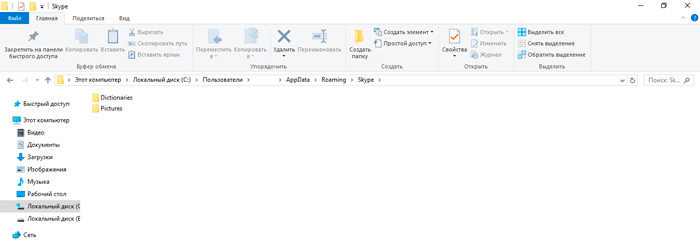
- Priečinok.
- Tu sú obrázky.
Po veľkom natáčaní fotografií vo videohovoroch je lepšie preniesť alebo vymazať obrázky. Nie je potrebné upcharovať systémový disk. Skype stále nedokáže takéto fotografie prezerať. A nechajte svojich obľúbených avatarov. A zmeňte ich, keď chcete.
Môžete fotiť v Skype. Ale kvalita obrázkov závisí od rozlíšenia webovej kamery. Preto vyberte dobré video vybavenie. Bez nej nebude možné urobiť normálny obrázok.

